创建新项目最重要的一个方面是初始设计和审查过程,以确定您的电路是否有效。Fritzing是一款免费的开源设计工具,可为用户提供电路设计,原理图和PCB布局创建。 本文作为Fritzing提供的内容的介绍性概述。
什么是Fritzing?Fritzing是一个免费的设计程序,可用于设计面包板上的电路,创建原理图,甚至开发PCB。与许多其他电路设计套件不同,Fritzing经过抛光处理,大量使用矢量化图像,产生漂亮的电路。
虽然Fritzing包括许多流行的组件,如Arduino系列板和模块,但它适合业余爱好和制造商使用,而不是专业用途。除了免费设计功能外,还有一个社区论坛和一个项目页面,用户可以上传他们的项目。
在面包板上设计项目Fritzing环境中的第一个主窗口是面包板视图,它允许创建面包板电路。面包板尺寸可以调整,设置是交互式的,允许用户将组件和电线丢弃到各个引脚。

在Fritzing的面包板视图。
屏幕右侧的窗口允许用户查找各种组件并将其放置在面包板上,搜索可以更轻松地查找特定部件。
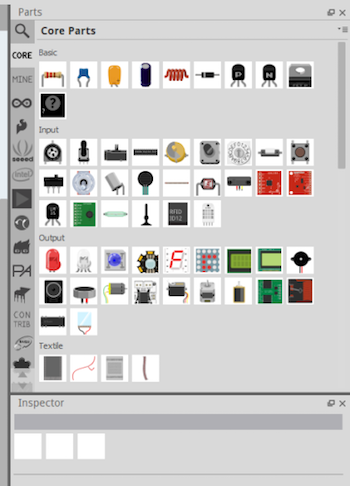
组件拾取和放置窗口。
与更高级的电路套件(如KiCad)不同,可用部件列表仅限于最常用的模块和微控制器(例如,有大量的Arduino电路板,但没有PIC器件)。
搜索窗口中的部件被拖入面包板区域,并且当腿交叉时应咬入孔中。当零件落入到位时,与该组件的腿电连接的行将显示出来。这有助于使IC识别行更容易,并且导线布局更清晰。可以通过点击和固定来制造电线 - 它们也可以卡在面包板上的孔中。
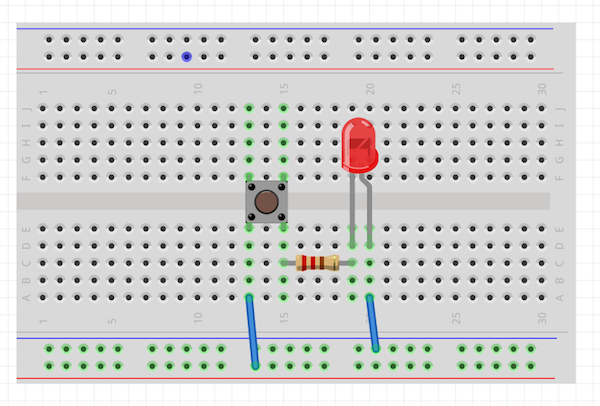
在面包板上创建电线放置。
用户可以根据需要选择电线并更改颜色。改变颜色的电线是非常好的做法,设计严重依赖电线。
检查器窗口位于组件搜索窗口的正下方,可用于编辑包括面包板在内的组件。
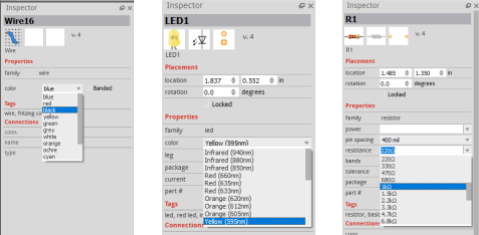
在Fritzing的检查员窗口。
当上述选项应用于我们的简单LED电路时,我们可以看到LED现在是黄色的,电线用红色(电源)和黑色(用于接地),电阻设置为1K。还包括电池作为电源。
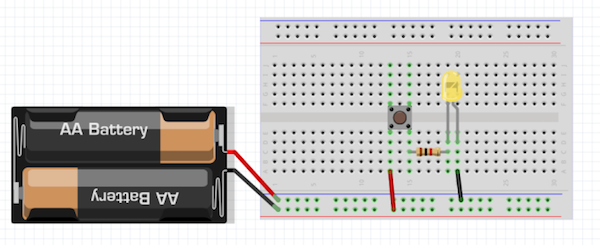
彩色编码电路设计。
将电路转换为原理图一旦在面包板上创建了电路,就可以将其转换为原理图。Fritzing的一个非常酷的功能是,当您构建面包板电路时,它会自动将零件添加到原理图中,并根据它们在面包板上的位置形成这些零件之间的连接。然而,IC该示意图将不是整洁或完整的,并且需要重新布置组件以形成连接。

Fritzing中的原理图窗口。
虚线表示组件之间的连接。可以通过单击并按住拖动组件。通过单击零件并按Ctrl + R可以轻松旋转零件。可以通过单击虚线添加导线。

示意图中的虚线表示组件之间的连接。
创建PCB布局PCB布局是在Fritzing中创建电路的最后阶段。与原理图阶段一样,PCB上的部件自动放置在电路板上。同样,用户需要定位和定位这些组件。
PCB级是可选的,因为并非每个项目都会使用PCB。使用Fritzing的一个主要优点是该软件与Fritzing PCB服务结合使用,可轻松将Fritzing的设计转变为低成本PCB。

Fritzing中的PCB设计窗口。
就像在原理图布局中一样,可以拖动和旋转组件及其相邻的缩进。通过拖动角落也可以轻松调整PCB本身的尺寸。检查器窗口提供其他选项,例如PCB上的层数和特定形状(例如Arduino屏蔽形状)。
在下面的示例中,PCB已经缩小并设置为单面PCB,因此底部只有铜迹线。
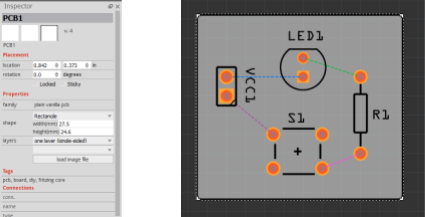
单面PCB设计以及检查器窗口中的设置。
可以通过双击虚线或单击并从焊盘拖动来布线铜轨。如果手动布线证明太困难,Fritzing还附带一个简单的自动路由器,可以自动路由您的PCB。
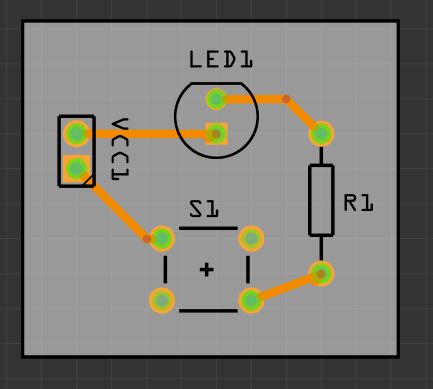
橙色线代表PCB设计窗口中的铜迹线。

 我要赚赏金
我要赚赏金

